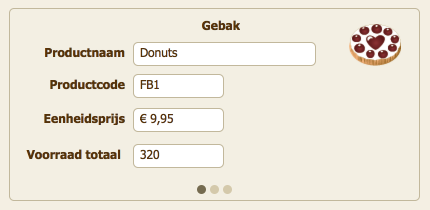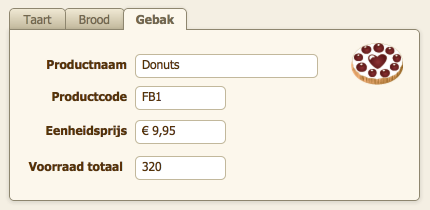Woordenlijst
Toestaan dat een bestand toegang heeft tot het schema van een beveiligd bestand (inclusief de tabellen, lay-outs, scripts en invoerlijsten erin). Een dergelijk bestand wordt een geautoriseerd bestand genoemd.
De FileMaker-modus waarin u gegevens in velden invoert en bewerkt. Groepen van velden vormen de records van uw bestand. U kunt naar keuze één record tegelijk weergeven (klik op de lay-outbalk op Formulierweergave), uw records weergeven in een lijst (klik op Lijstweergave) of records geordend in een spreadsheetachtige tabel weergeven (klik op Tabelweergave).
Het veld in de gerelateerde tabel dat de gegevens bevat die u bij een opzoekdefinitie wilt kopiëren.
Een webtoepassing voor toegang tot lay-outs vanuit bestanden in een webbrowser. Webclients gebruiken FileMaker WebDirect voor toegang tot lay-outs vanuit bestanden die door FileMaker Server worden gehost.
Hierin wordt één record tegelijk weergegeven. Velden worden standaard op afzonderlijke regels weergegeven. Klik op de lay-outbalk op Formulierweergave om deze weergave te selecteren.
Als de statusbalk niet zichtbaar is, klikt u op de statusbalkknop  onder in het documentenvenster.
onder in het documentenvenster.
Een gereedschap in de modus Lay-out waarmee u de instellingen voor objecten, lay-outgedeelten en de lay-outachtergrond kunt weergeven en bewerken. U kunt meerdere infovensters openen om instellingen op verschillende tabbladen tegelijk weer te geven en op te maken. Als u een infovenster wilt openen, kiest u Weergave > Nieuw infovenster. Als u nog een infovenster wilt openen, kiest u Weergave > Nieuw infovenster.
Een containerveld waarvoor de optie Interactieve inhoud in het Infovenster is geselecteerd. Interactive containers worden weergegeven met de webbrowsertechnologieën die door Web Viewer worden gebruikt.
Een soort lijst die u kunt instellen in de modus Lay-out. Selecteer op het tabblad Gegevens van het infovenster de optie Pictogram opnemen om lijst te tonen of te verbergen. De lijst wordt alleen geopend wanneer gebruikers op de pijl klikken, niet wanneer ze de cursor in het veld plaatsen.
De wizard Lay-out/rapport maken begeleidt u bij de samenstelling van een lay-out of rapport in overeenstemming met opties die u kiest. Klik in de lay-outmodus op de statusbalk op Lay-out/rapport maken of kies Lay-outs > Lay-out/rapport maken.
Als de statusbalk niet zichtbaar is, klikt u op de statusbalkknop  onder in het documentenvenster.
onder in het documentenvenster.
Als de statusbalk niet zichtbaar is, klikt u op de statusbalkknop  onder in het documentenvenster.
onder in het documentenvenster.
Als u een vooraf gedefinieerd lay-outtype wilt gebruiken, klikt u in de lay-outmodus op de statusbalk op Lay-out/rapport maken. De wizard begeleidt u bij de samenstelling van het gewenste type lay-out of rapport. Als u klaar bent met de wizard, gebruikt u de gereedschappen en opdrachten in de lay-outmodus om de lay-out helemaal aan uw wensen aan te passen.
Geeft records een voor een weer in lijstformaat. Klik op de lay-outbalk op Lijstweergave om deze weergave te selecteren.
Als de statusbalk niet zichtbaar is, klikt u op de statusbalkknop  onder in het documentenvenster.
onder in het documentenvenster.
Een lay-outgedeelte dat verschijnt boven een titelkopgedeelte (bovenste navigatiegedeelte) of onder een titelvoetgedeelte (onderste navigatiegedeelte) en dat velden, objecten en andere regelaars kan bevatten om gebruikers te helpen navigeren naar een lay-out of oplossing. Navigatiegedeelten worden niet afgedrukt en verschijnen niet op schermafdrukken.
In de lay-outmodus en de bladermodus worden in dit gebied de opmaakopties voor tekst en objecten weergegeven. Klik op de lay-outbalk op Opmaak  om de opmaakbalk weer te geven of te verbergen.
om de opmaakbalk weer te geven of te verbergen.
Als de statusbalk niet zichtbaar is, klikt u op de statusbalkknop  onder in het documentenvenster.
onder in het documentenvenster.
De volgorde waarin objecten elkaar overlappen in een lay-out. In de lay-outmodus kunt u deze volgorde wijzigen door objecten te knippen en te plakken of door in het gebied Ordenen van het infovenster te klikken op Naar voorgrond, Naar voren, Naar achtergrond of Naar achteren.
Als de statusbalk niet zichtbaar is, klikt u op de statusbalkknop  onder in het documentenvenster.
onder in het documentenvenster.
Geeft meerdere records in tabelformaat weer, zoals een spreadsheet. In elke rij wordt een record weergegeven en in elke kolom een veld. Klik op de lay-outbalk op Tabelweergave om deze weergave te selecteren.
Als de statusbalk niet zichtbaar is, klikt u op de statusbalkknop  onder in het documentenvenster.
onder in het documentenvenster.
In de lay-outmodus is dit de hulplijn die verschijnt aan de voet van tekst in een veld of tekstblok. Tekstvoetlijnen kunnen stippellijnen, streeepjeslijnen of volle lijnen zijn. Als u tekstvoetlijnen ook in de blader- en zoekmodi wilt laten verschijnen, selecteert u op het tabblad Uiterlijk van het infovenster de optie Voetlijnen tekst.
Een omtrek in de Lay-outmodus die de grootte van een veld aangeeft. Als u veldbegrenzingen wilt zien, kiest u Weergave > Tonen > Veldbegrenzing. Deze begrenzingen verschijnen alleen in de lay-outmodus. U kunt echter met de opties op het tabblad Uiterlijk van het infovenster objecten opmaken met randen die worden weergegeven in de modus Bladeren en wanneer u de lay-out afdrukt.
Een venstermenu op de lay-outbalk waarin u Lay-outs beheren (lay-outmodus) of een gedefinieerde lay-out (alle modi) kunt kiezen.
Als de statusbalk niet zichtbaar is, klikt u op de statusbalkknop  onder in het documentenvenster.
onder in het documentenvenster.
Een vergrendeld object is een object in een lay-out die niet kan worden bewerkt of verwijderd. Als u een object wilt vergrendelen of ontgrendelen, selecteert u dit in de lay-outmodus. Klik in het infovenster op Positie en kies Vergrendelen of Ontgrendelen in het gebied Ordenen en uitlijnen. Als een object is vergrendeld, wordt de selectiehandgreep ervan lichter gekleurd weergegeven.
Een uniek nummer dat door FileMaker Pro voor elke record wordt ingevoerd. U kunt FileMaker Pro automatisch een volgnummer voor elke record laten invoeren met de automatische invoeropties in het dialoogvenster Opties voor veld opgeven. Tevens kunt u in de bladermodus records opeenvolgend nummeren door Records > Veldinhoud vervangen te kiezen.
De gehele naam van een veld of lay-out, uitgedrukt met de opmaak tabelNaam::[veld- of lay-outnaam], waarbij "tabelNaam" de naam is van de onderliggende tabelvermelding in de relatiegrafiek waarop het veld of de lay-out is gebaseerd. Een volledige naam identificeert een exacte vermelding van een veld of lay-out. Aangezien velden en lay-outs met algemene namen kunnen zijn gebaseerd op verschillende tabellen, gebruikt FileMaker Pro volledige namen om fouten in berekeningen en scripts te vermijden.